Menginstal Windows XP sebagai mesin virtual di VirtualBox
- Kategori: Linux
Dalam artikel terakhir saya ( Menginstal dan mengonfigurasi VirtualBox untuk OS virtual ) Saya memandu Anda melalui penginstalan alat mesin virtual VirtualBox. Pada artikel ini saya akan menunjukkan kepada Anda bagaimana sebenarnya menginstal sistem operasi dengan alat ini. Anda akan terkejut tidak hanya betapa sederhananya pemasangannya, tetapi juga deteksi perangkat keras yang jauh lebih baik. Faktanya, seperti yang akan Anda saksikan dalam contoh instalasi yang akan kami lakukan, tidak ada driver perangkat keras yang diperlukan. Percaya atau tidak, Windows XP akan langsung bekerja di luar kotak.
Sekarang saya menggunakan VirtualBox versi open source sehingga tidak ada dukungan USB yang disertakan. Di luar itu - semuanya harus bekerja persis seperti yang diharapkan.

Sebelum Anda benar-benar membaca artikel ini, pastikan Anda telah membaca artikel pertama dan menginstal VirtualBox. Setelah terinstal, Anda dapat menjalankan VirtualBox dan Anda akan melihat jendela yang mirip dengan di Gambar 1. Satu-satunya perbedaan adalah bahwa dalam contoh saya ada sudah terpasang mesin virtual. Dan meskipun VM yang saat ini diinstal adalah Windows XP, kami masih dapat menginstal instance XP lainnya. Anda dapat memiliki OS tunggal sebanyak yang Anda inginkan selama Anda memiliki ruang untuk itu.
Dengan itu, mari kita mulai prosesnya.
Hal pertama yang harus dilakukan adalah mengklik tombol New yang akan memulai Wizard. Wizard ini, seperti wizard penyiapan yang diperlihatkan di artikel asli, sangat mudah digunakan dan membuat instalasi mesin virtual menjadi mudah.
Layar pertama hanyalah layar selamat datang - klik tombol Berikutnya untuk beralih ke layar interaktif nyata pertama.

Nama / Jenis OS
Layar pertama (ditunjukkan pada Gambar 2) akan meminta Anda memberi nama pada VM dan memilih sistem operasi. Karena saya sudah memiliki VM bernama Windows XP, saya akan memberi nama versi baru ini dengan sesuatu yang berbeda.
Setelah Anda mengkonfigurasi nama dan jenis OS, klik tombol Next untuk melanjutkan.
Memori Virtual
Layar berikutnya mengharuskan Anda untuk memilih jumlah memori yang ingin Anda dedikasikan ke Mesin Virtual Anda. Berhati-hatilah dengan pengaturan ini. Anda masih harus memiliki cukup memori tersisa untuk menjalankan sistem operasi host Anda. Secara default, VirtualBox akan menawarkan kepada Anda jumlah minimum yang diperlukan untuk menjalankan mesin virtual. Ini bagus jika Anda tidak berencana melakukan banyak hal dengan VM. Namun, jika Anda berencana menjalankan aplikasi tertentu yang membutuhkan banyak memori, Anda harus menaikkan sedikit memori virtual.
Perangkat keras
Layar berikut ini dijelaskan secara rinci di artikel asli - lihat kembali untuk detailnya. Setelah Anda menyelesaikan bagian itu, Anda siap untuk menyelesaikan mesin virtual Anda dan memulai instalasi. Klik Selesai dan Anda siap.
Menyalakannya
Sekarang masukkan cd OS Anda ke dalam drive CD, pilih mesin virtual yang ingin Anda gunakan, dan klik tombol Start. Hal pertama yang akan Anda lihat adalah kotak informasi yang menginstruksikan Anda cara menangkap dan mengaktifkan kembali kursor Anda. Ini penting untuk diketahui, jika tidak, Anda akan mendapati diri Anda tidak dapat menggunakan mouse Anda di luar VirtualBox. Untuk menangkap kursor di VirtualBox Anda cukup mengklik mouse di dalam jendela mesin. Untuk melepaskan kursor Anda menekan tombol Ctrl di sisi kanan keyboard Anda. Itu dia. Klik melalui peringatan itu dan Anda siap untuk bergoyang.

Apa yang terjadi sekarang adalah instalasi standar Windows. Ini biasanya akan memakan waktu yang kurang lebih sama dengan waktu yang dibutuhkan instalasi normal. Setelah Anda selesai, Anda akan memiliki instalasi Windows XP yang berfungsi (seperti yang ditunjukkan pada Gambar 3).
Anda akan melihat XP ada di dalam jendela. Di dalam jendela itu ada menu dengan tiga pilihan. Salah satu menu yang akan sering Anda gunakan adalah menu Mesin. Tentu saja Anda tidak bisa mendapatkannya jika mesin virtual telah menangkap kursor Anda. Jika Anda bekerja dalam VM Anda, dan Anda ingin masuk ke menu itu, klik tombol Ctrl kanan dan kursor Anda dilepaskan.
Dari menu Mesin, Anda dapat melakukan beberapa hal seperti:
- Ubah mode tampilan ke layar penuh.
- Ambil snapshot dari status mesin virtual Anda saat ini.
- Jeda mesin virtual Anda.
- Matikan mesin virtual Anda.
- Tutup mesin virtual Anda.
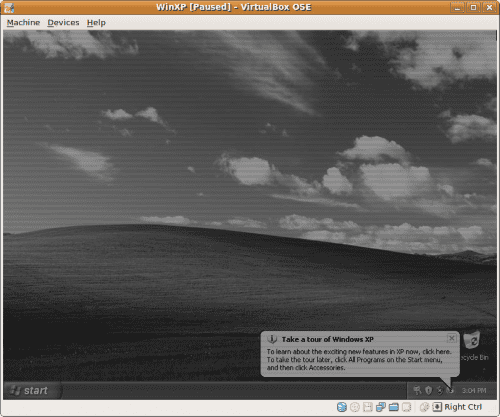
Alih-alih melalui proses standar untuk mematikan Windows XP, metode termudah untuk mematikan adalah pertama-tama Jeda mesin virtual dan kemudian Tutup mesin virtual. Saat Anda menghentikan VM, layar akan berubah menjadi abu-abu (lihat Gambar 4) dan Anda kemudian dapat menutup mesin itu.
Ketika Anda mengklik Tutup, Anda akan melihat jendela lain menanyakan apakah Anda ingin menutup mesin atau ingin menyimpan status mesin sebelum Anda menutupnya. Jika Anda belum menyimpan mesin baru-baru ini, lanjutkan dan pilih simpan status mesin.
Sekarang ketika Anda memulai Mesin Virtual itu, itu akan mulai dalam keadaan yang sama seperti ketika Anda menutupnya. Bayangkan memulai Windows XP dalam waktu kurang dari 5 detik! Itulah yang akan Anda alami saat memulai mesin virtual dari keadaan tersimpan.
Ketika semua mesin Anda ditutup, Anda kemudian dapat keluar dari VirtualBox dari menu File di jendela utama.
Pikiran terakhir
Saya harap pengalaman Anda dengan VirtualBox sebaik pengalaman saya. Saya telah menggunakan sejumlah perangkat lunak mesin virtual - dari kepemilikan yang mahal hingga open source gratis dan saya harus mengatakan bahwa VirtualBox adalah salah satu yang terbaik.